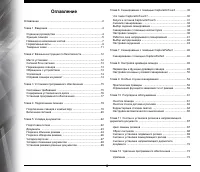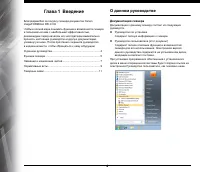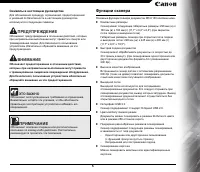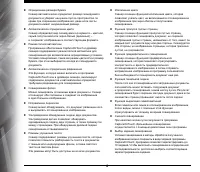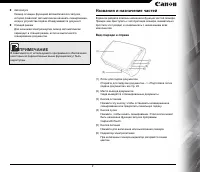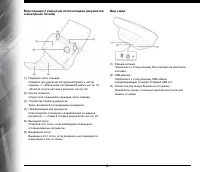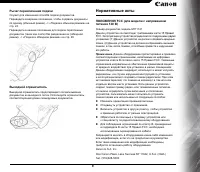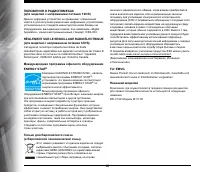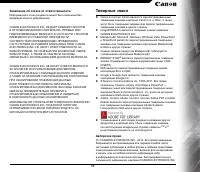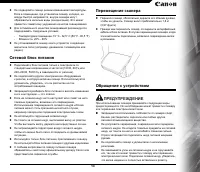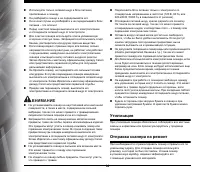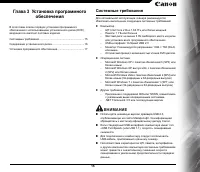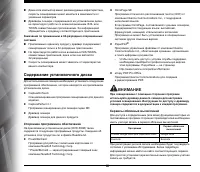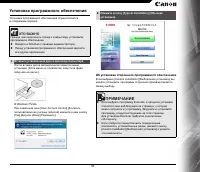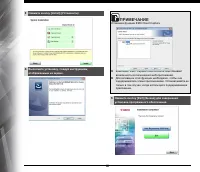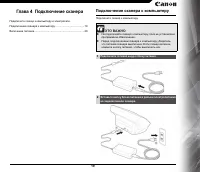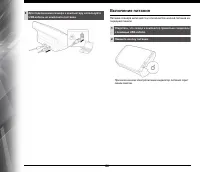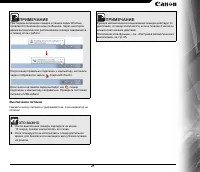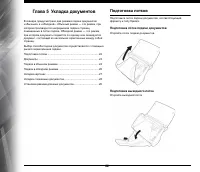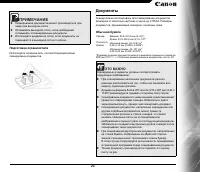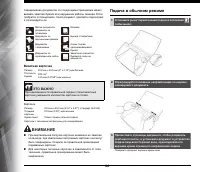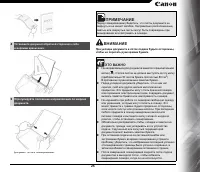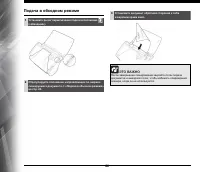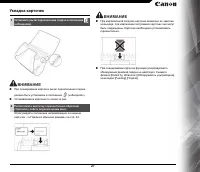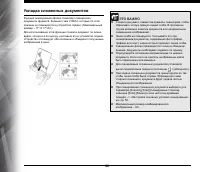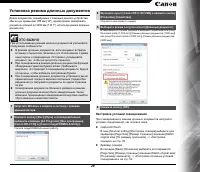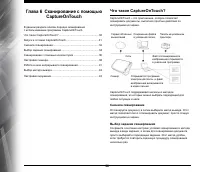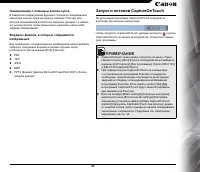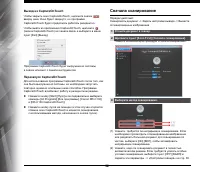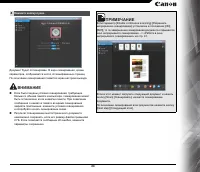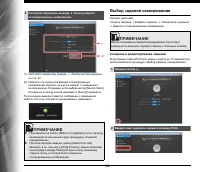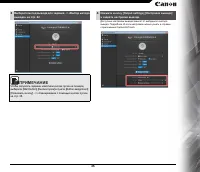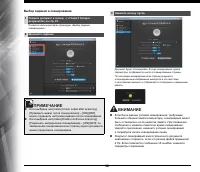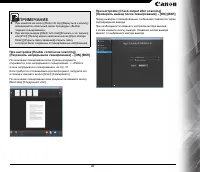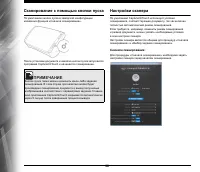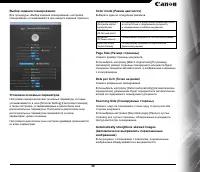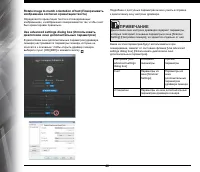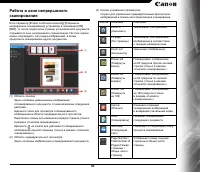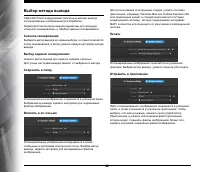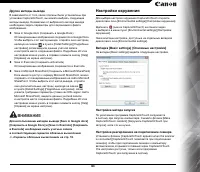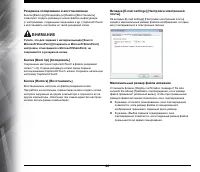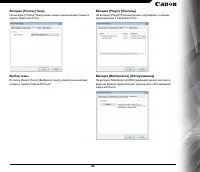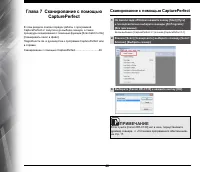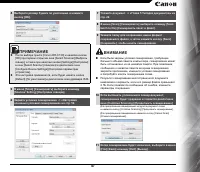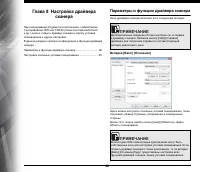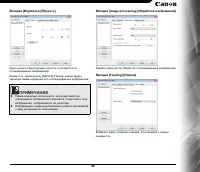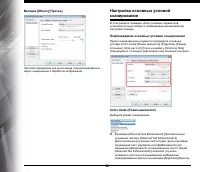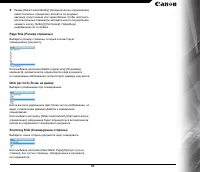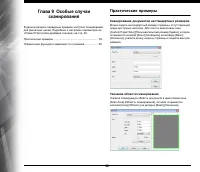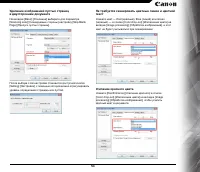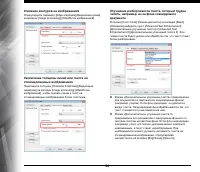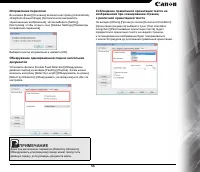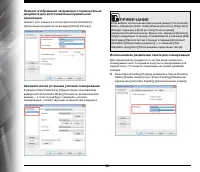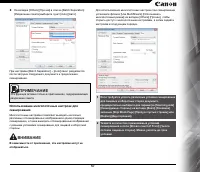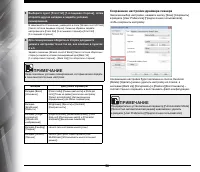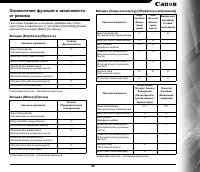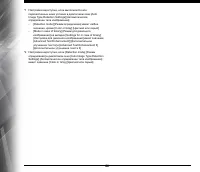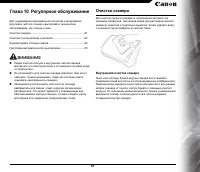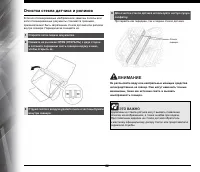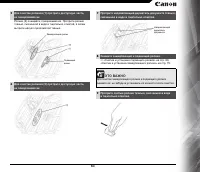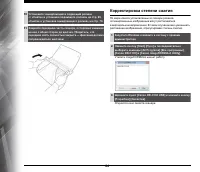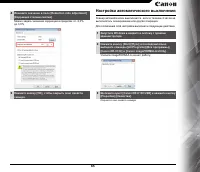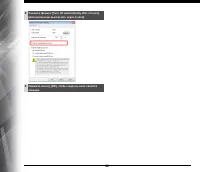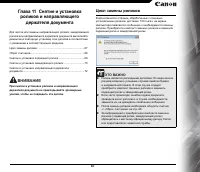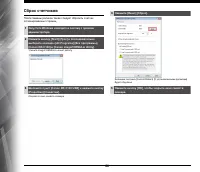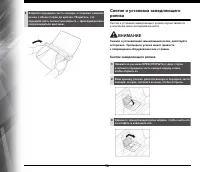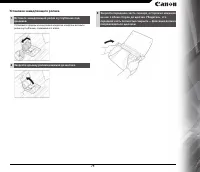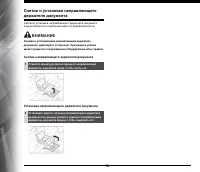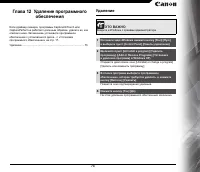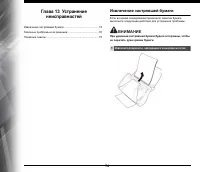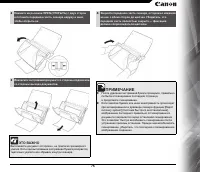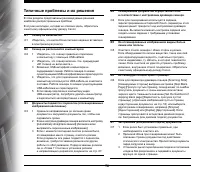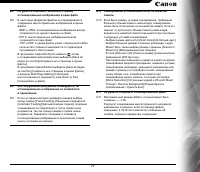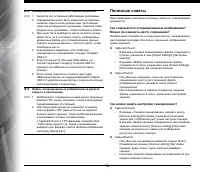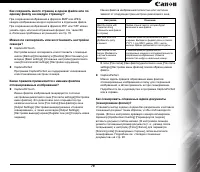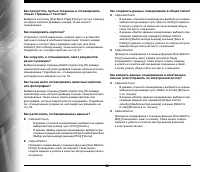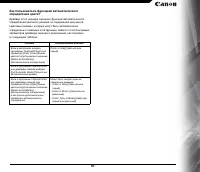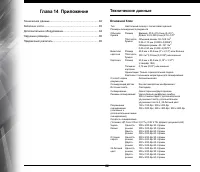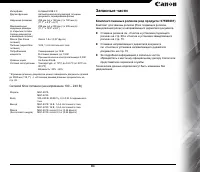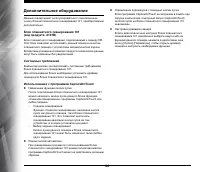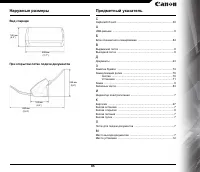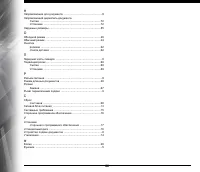Сканеры Canon imageFORMULA DR-C130 - инструкция пользователя по применению, эксплуатации и установке на русском языке. Мы надеемся, она поможет вам решить возникшие у вас вопросы при эксплуатации техники.
Если остались вопросы, задайте их в комментариях после инструкции.
"Загружаем инструкцию", означает, что нужно подождать пока файл загрузится и можно будет его читать онлайн. Некоторые инструкции очень большие и время их появления зависит от вашей скорости интернета.
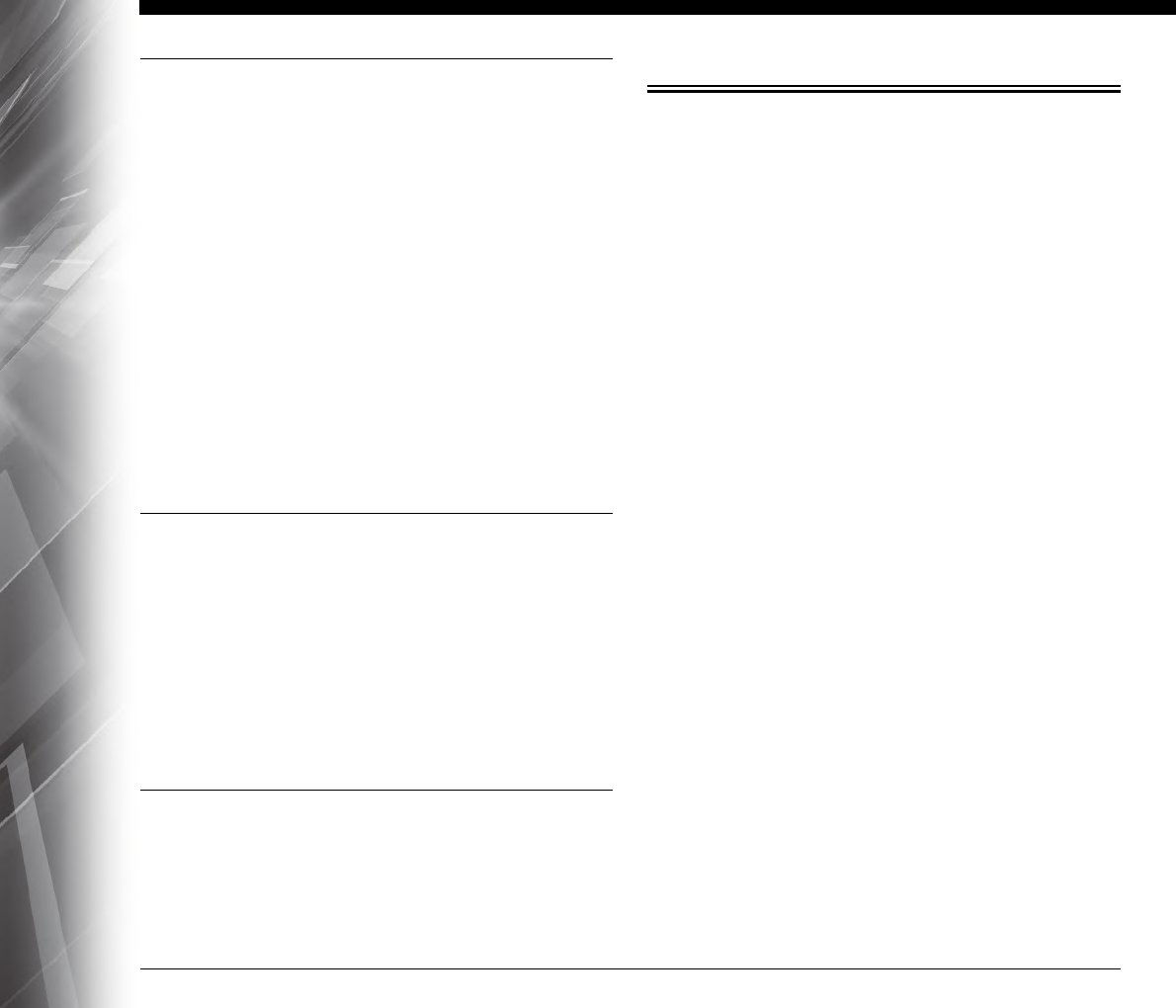
78
Полезные
советы
Ниже
приведены
некоторые
полезные
советы
по
сканированию
документов
.
Где
сохраняются
отсканированные
изображения
?
Можно
ли
изменить
место
сохранения
?
Изображения
сохраняются
в
следующих
местах
,
определяемых
настройками
программ
.
Все
папки
сохранения
изображений
можно
изменить
.
CaptureOnTouch
-
В
режиме
«
Сначала
сканирование
»
файлы
сохраняются
в
папке
,
указанной
в
окне
[Output Settings] [
Настройки
вывода
].
-
В
режиме
«
Выбор
задания
сканирования
»
файлы
сохраняются
в
папке
,
указанной
в
окне
[Output Settings]
[
Настройки
вывода
]
при
создании
задания
.
CapturePerfect
-
При
обычных
операциях
,
таких
как
одностороннее
сканирование
,
место
для
сохранения
файла
изображения
можно
указывать
после
каждого
сканирования
.
-
При
сканировании
по
заранее
созданному
заданию
файлы
сохраняются
в
папке
,
указанной
в
настройках
задания
.
Где
можно
задать
настройки
сканирования
?
CaptureOnTouch
-
В
режиме
«
Сначала
сканирование
»
нажмите
кнопку
[Scanner setting] [
Настройки
сканера
]
на
начальном
экране
для
отображения
доступных
настроек
сканера
.
-
В
режиме
«
Выбор
задания
сканирования
»
при
создании
задания
нажмите
кнопку
[Scanner setting] [
Настройки
сканера
]
на
начальном
экране
для
отображения
доступных
настроек
сканера
.
CapturePerfect
-
При
обычном
сканировании
выберите
в
меню
[Scan]
[
Сканировать
]
команду
[Scanner setting] [
Настройки
сканера
].
Будет
открыт
экран
настроек
драйвера
сканера
.
-
Настройки
заданий
сканирования
устанавливаются
для
каждого
задания
отдельно
.
В
12
Сканирование
выполняется
слишком
медленно
О
12 1
Закройте
все
остальные
работающие
программы
.
2
Сканирование
может
быть
замедлено
вследствие
нехватки
памяти
из
-
за
резидентных
приложений
,
таких
как
антивирусные
программы
.
Закройте
такие
резидентные
программы
,
чтобы
освободить
память
.
3
При
недостатке
свободного
места
на
диске
сканер
может
быть
не
в
состоянии
создать
необходимые
временные
файлы
для
отсканированных
данных
.
Удалите
ненужные
данные
с
жесткого
диска
,
чтобы
освободить
место
.
4
Сканирование
замедлено
,
если
USB-
порт
компьютера
не
поддерживает
стандарт
Hi-Speed
USB 2.0.
5
Если
используется
обычный
USB-
кабель
,
не
соответствующий
стандарту
Hi-Speed USB 2.0,
замените
его
кабелем
из
комплекта
поставки
сканера
.
6
Если
сканер
подключен
к
компьютеру
через
USB-
концентратор
,
не
поддерживающий
Hi-Speed
USB 2.0,
удалите
концентратор
и
подключите
сканер
непосредственно
к
компьютеру
.
В
13
Файлы
отсканированных
изображений
не
удается
открыть
в
приложении
О
13 1
Изображения
,
сохраненные
в
виде
многостраничных
файлов
TIFF,
можно
открывать
только
в
программах
,
поддерживающих
этот
формат
.
2
Некоторые
приложения
не
позволяют
открывать
сжатые
файлы
TIFF,
даже
если
они
не
содержат
больше
одной
страницы
.
Такая
проблема
возможна
в
программах
,
которые
несовместимы
с
CaptureOnTouch
и
TIFF-
файлами
CapturePerfect.
Чтобы
предотвратить
ее
,
перед
сканированием
выберите
для
формата
сжатия
файлов
изображений
настройку
[None] [
Нет
].
Содержание
- 2 Оглавление
- 4 данном; Документация
- 5 ПРЕДУПРЕЖДЕНИЕ; ЭТО ВАЖНО; ПРИМЕЧАНИЕ
- 7 Вид
- 10 Für EMVG
- 12 Место
- 14 ВНИМАНИЕ; Утилизация
- 15 Системные
- 17 Об
- 19 Подключение
- 22 Подготовка
- 23 Документы; Обычная
- 29 Настройка
- 30 Что; Сначала
- 32 Перезапуск
- 34 Создание
- 46 Сканирование
- 48 Параметры; Вкладка
- 52 Практические
- 61 Внутренняя
- 70 Снятие
- 73 Удаление
- 74 Извлечение
- 82 Технические; Основной
- 83 Запасные; Комплект